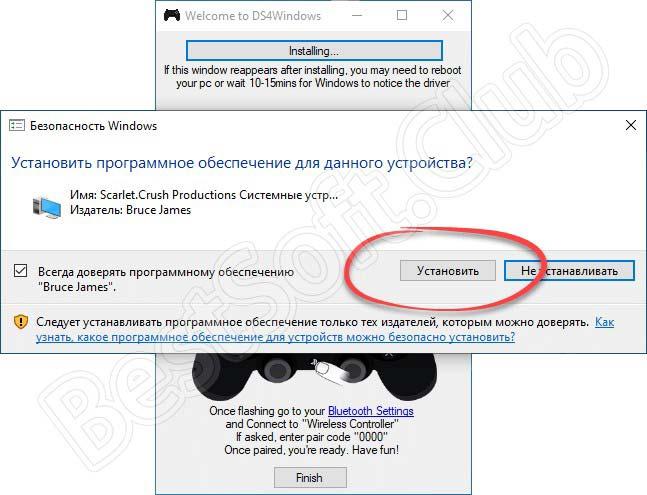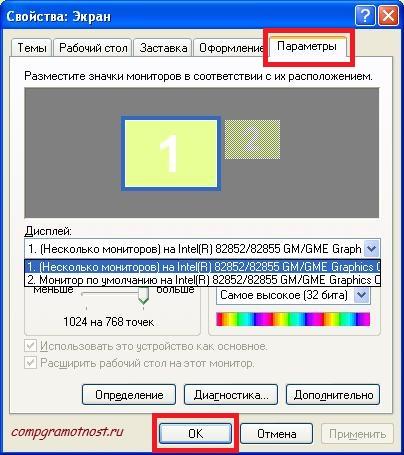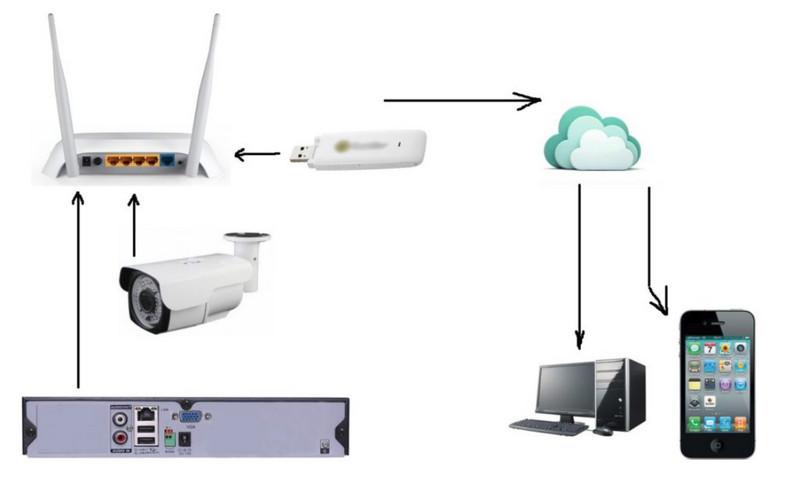Как подключить телевизор к компьютеру вместо монитора?
Содержание:
- Что лучше выбрать?
- Гибрид телевизора и компьютера: Smart TV от LG
- Что лучше – телевизор или монитор
- Преимущества и недостатки использования телевизора в качестве монитора
- Подключение ТВ-приставки
- Wi-Fi
- Инструкция по превращению монитора или матрицы ноутбука в телевизор и наоборот
- Покупка специальной платы
- Модернизация монитора
- Использование монитора в качестве телевизора
Что лучше выбрать?
У многих геймеров при выборе монитора для ПК возникает вопрос о возможности его замены хорошим телевизором. Большинство покупателей техники в первую очередь ориентируются на цену. По этому параметру телевизор выигрывает у монитора, ведь при равных размерах стоимость ТВ будет существенно ниже. При этом телевизор будет обладать рядом функций, которые не доступны монитору. Определить, что лучше взять для игр, можно, если разобраться в достоинствах и недостатках каждого из устройств с точки зрения геймера.
Телевизор
Преимущества.
- Большой экран в 40-50 дюймов позволяет лучше наблюдать за игровым процессом. Персонажи на экране будет представлены практически в полный рост, можно рассмотреть мельчайшие элементы окружающего мира и техники. Подобная возможность позволяет получить от игры еще больше эмоций и впечатлений.
- Стоимость телевизоров на порядок меньше, чем мониторов. Например, модель ТВ диагональю 32 дюйма с поддержкой разрешения 4К и функций Smart по стоимости будет сопоставима с обычным монитором с размером экрана 27 дюймов. С уменьшением диагонали разница в стоимости становится не такой ощутимой.
- Во всех моделях телевизоров применяются технологии, которые автоматически увеличивают размеры и улучшают качество картинки до установленных пользователем параметров.
- ТВ-приемники оснащены встроенными колонками, что позволяет получить звук без дополнительного оборудования. Некоторые современные модели комплектуются динамиками и сабвуфером, обеспечивающими высокое качество звучания.
- Наличие пульта дистанционного управления существенно облегчает использование телевизора при подключении его к ПК.
Недостатки.
- Если использовать телевизор как игровой монитор, то минимальное расстояние, на котором от него необходимо расположиться геймеру, составляет 1 метр.
- Габариты телевизора не позволят установить его на компьютерном столе. Если ТВ будет использоваться в качестве замены монитору, придется заранее подготовить место под его установку.
- Самая главная проблема при использовании телевизора для компьютерных игр – это большое время отклика. У некоторых бюджетных моделей ТВ-устройств этот период превышает 100 мс. Подобная техника не подойдет для компьютерных игр.
Монитор
Преимущества.
- Современные модели мониторов поддерживают разрешение Full HD, что позволяет работать и играть на близком расстоянии (от 30 см). Глаза пользователя при этом не сильно напрягаются, а геймер может детально рассмотреть игровой мир.
- Минимальное время отклика позволяет получить качественную, четкую картинку при любых динамических сценах.
- Мониторы поддерживают настройки параметров изображения в более широком диапазоне: яркость, контраст, смещение изображения, цветовая гамма.
Недостатки:
- высокая стоимость мониторов с большим размером экрана;
- цена специальных игровых мониторов на порядок выше обычных моделей;
- отсутствие встроенных динамиков требует дополнительных трат на акустическую систему.
Современные телевизоры подходят для вывода изображения с ПК или ноутбука. Оптимальным вариантом будет модель с поддержкой разрешения Full HD и 4К, с диагональю экрана не более 32 дюймов. Если устройство для вывода изображения будет использоваться для компьютерных игр, то лучше выбрать специализированную игровую модель монитора.
В чем заключается разница между монитором и телевизором, смотрите в следующем видео.
Гибрид телевизора и компьютера: Smart TV от LG
Интерактивность телевидения. которым нас так долго пытались обрадовать телевизионщики, так толком и не наступила. И не могла наступить в силу отсутствия технологических возможностей телекомпаний и желания что-то менять в телевидении. Зато, как ни странно, Интернет, что всегда находился вне зоны влияния TV, вдруг, усилиями производителей пользовательской электроники входит в «телевизионные» «приемники». Кавычки вовсе не зря, но какой же это телевизионный приемник, спросите вы? Современный телевизор превратился в своего рода мультимедиа-комбайн.

А теперь это универсальное устройство развлечения стало еще и сетевым. Попытки подключить телевизор к сети делаются уже не первый год и, как мне кажется, только сейчас с созданием консорциума Smart TV потребитель может получить настоящий Интернет на экране телевизора. Что греха таить, многие и сегодня предпочитают старый надежный способ работы с сетевым контентом «ССС» – скачай, сохрани, смотри. Ну, или слушай. В этом варианте развлечений тоже нет ничего предосудительного, особенно если не трогать вопросы гражданского права и права на интеллектуальную собственность.
Однако даже для пользователя не согласного с догматами современного права и готового вступить в Пиратскую партию России, простой «кач», тоже крайне неудобен. Чем неудобен? Сейчас объясним. Если согласиться с мыслью о том, что все познается в сравнении, то мы станем сравнивать стандартную процедуру ССС с новым веянием в современной медиатехнике — Smart TV.

Во-первых, это время скачивания. Даже на самых высоких скоростях сетевого трафика вам понадобится минимум несколько минут, а вот при просмотре с телевизора через систему Smart TV вы смотрите ваше любимое кино сразу после включения. Во-вторых, качество контента. Новые фильмы, которые вы не успели посмотреть в кинотеатрах, но которые еще не вышли на оптических дисках, вы ищете в сети. И, как правило, свежее кино, скачанное с торрент-сетей, – это экранные копии «энтузиастов», с ужасным «зальным» звуком.
Другое дело, когда пусть и платный, но зато качественные и своевременный фильм смотришь по сетевому каналу от производителей кино. Конечно, это не вариант для убежденных «пиратов», но я думаю таких совсем мало, большинство предпочитает качественное видео за адекватные деньги. Как говорят в таких случаях — спокойствие души бесценно.

Итак, с чего же все началось? Надо заметить, что идея создания единого программно-контентного пространства, позволяющего телезрителю стать еще и пользователем сетевых услуг назрела давно. С этой идеей еще в 2006 году Стив Джобс пытался продвинуть свое детище – Apple TV, но широкая общественность не восприняла тогда идею удаленного контента.
Что лучше – телевизор или монитор
Сейчас телеприемники – доступная бытовая техника, при этом увеличивается размер диагонали их экранов и улучшается качество картинки. Поэтому многие интересуются о целесообразности подключения телевизора к компьютеру вместо монитора.
Помимо основной задачи – трансляции телепередач, все чаще ТВ используют как мультимедиа-проигрыватель или устройство, на которое выводится картинка с игровой приставки. Модели с функцией Smart TV и вовсе могут заменить ПК.
Поэтому и ведутся споры, что лучше подсоединить к ПК – телевизор или монитор. Аргументы в пользу ТВ:
- доступная цена, если основное требование – диагональ экрана. Монитор того же размера будет куда дороже;
- телевизор способен работать в разных режимах, например, он будет подсвечивать темные сцены в фильмах или играх. Эта технология впервые была применена как раз на телеприемниках, а уже позже – в мониторах;
- больше экран – больше деталей, которые помещаются на нем. Это удобно, если пользователь занимается монтажом видео;
- эффект погружения, независимо от контента на экране, будь то фильм-боевик или динамическая битва в игре.
 Большой экран обеспечит эффект погружения.
Большой экран обеспечит эффект погружения.
Минусы подключения телевизора вместо монитора:
- ТВ с IPS-матрицей имеют высокий параметр контрастности, из-за чего темные сцены на экране выглядят блекло, снижается их детализация;
- производители телевизоров стремятся к улучшению картинки, внедряют различные технологии, «выкручивающие» насыщенность цвета. Тем, у кого работа завязана на фоторедакторах, будет сложнее воспринимать оттенки;
- телеприемники, в отличие от мониторов, не обеспечивают четкость картинки при работе с текстом. И здесь опять виновата система, задача которой – сделать изображение как можно красивее. Благо, некоторые модели ТВ можно настроить – отключить сглаживание текста;
- большой экран — это удобно, да, но смотреть в него несколько часов подряд не лучшая идея. Мало того, что глаза устают, так и головой приходится вертеть влево-вправо.
Преимущества и недостатки использования телевизора в качестве монитора
Так как современные агрегаты могут сочетать возможности сразу двух приспособлений, встает вопрос о том, какую же технику лучше выбрать для подключения к ПК. Каждый вариант имеет свои особенности, плюсы и минусы. Чтобы сделать правильный выбор конкретного изделия, следует сравнить основные критерии каждого, а именно:
- комфорт при эксплуатации — особенности размещения, возможность регулировки положения скажутся на удобстве;
- тип экрана — жидкокристаллический, плазменный или лазерный влияют на стоимость техники и качество передаваемой картинки;
- способ подключения к компьютеру — устаревший разъем VGA плохо передает изображение и звук, а современный HDMI установлен на обновленных моделях;
- характеристики видимой области дисплея — от диагонали, числа точек, разрешения, времени отклика пикселя, угла обзора, глубины цвета, частоты обновления экрана зависят графические параметры устройства.
Важно! Одним из ключевых факторов при выборе является предназначение девайса — будет он применятся для просмотра фильмов, компьютерных игр или работы с документами. В зависимости от конкретных целей определяется степень удобства от такого приобретения
Основные преимущества от применения телевизионного устройства как компьютерного:
- диагональ экрана может быть любой на усмотрение пользователя, стандартный монитор же имеет максимальное значение 32 дюйма;
- если в квартире недостаточно свободного пространства, лучше приобрести модель «2 в 1», переключение между режимами не вызывает трудностей;
- приобретение одной техники вместо двух поможет сэкономить деньги;
- если со временем пропадет необходимость в использовании приспособления в качестве компьютерного дисплея, он может работать только как телевизор (монитор придется продавать);
- подключение устройства к компьютеру не доставляет хлопот и занимает немного времени.
Рекомендация! Стоит отдавать предпочтение жидкокристаллическим экземплярам — это оптимальный вариант по качеству изображения и стоимости.
Отдавайте предпочтение жидкокристаллическим моделям
Вместе с тем такое использование не лишено недостатков в работе:
- у агрегатов нет регулировки угла наклона и высоты, из-за чего их расположение на столе не всегда удобно (решить проблему можно, если закрепить прибор на кронштейн, хотя это потребует больше свободного места);
- внушительные размеры и вес девайса также усложняет его установку;
- ТВ с большой диагональю не стоит применять вместо монитора, поскольку он вызовет быструю утомляемость;
- телевизионные аппараты имеют небольшую задержку сигнала при управлении мышкой или клавиатурой, особенно важен данный параметр для игроманов;
- для работы с текстами такой вариант также не подойдет из-за отрицательного воздействия на зрение.
Важно! Невозможно дать однозначный ответ — стоит применять телевизор в качестве монитора или нет. Все зависит от конкретных пожеланий и предпочтений пользователя, материальных возможностей
Подключение ТВ-приставки
Одним из самых простых, на первый взгляд, способов сделать телевизор из компьютерного монитора является покупка, подключение и настройка специальной ТВ-приставки.
Хотя выбирать модели, поддерживающие аналоговое вещание уже практически не имеет смысла – к началу 2019-го года его собираются полностью заменить цифровым.
А, значит, оптимальным вариантом станет покупка модели DVB-T2 или Smart TV, работающей при подключении к Интернету.
DVB-T2 приставки
Преимуществами выбора такой техники для превращения мониторов в телевизоры являются:
- Доступная стоимость. Подходящий вариант можно найти дешевле 1000 руб. (например, поддерживающая формат FullHD модель Hobbit UNO обойдётся всего в 850 руб.);
- Простое подключение и совместимость с популярным разъёмом HDMI, который можно встретить на большинстве ЖК-мониторов, выпущенных в 2010-х годах.
- Поддержка более чем 20 каналов. При необходимости увеличения ассортимента покупают приставки DVB-C для кабельного ТВ или DVB-S – для спутникового.
Рис. 3. DVB-T приставка, превращающая монитор в ТВ-приёмник.
При отсутствии порта HDMI у старого монитора проблема решается покупкой специального переходника – это увеличивает затраты на переделку, однако другого выхода в данном случае нет.
Вопрос с отсутствующим у монитора звуком решают покупкой и подключением к приставке аудиоколонок.
Впрочем, некоторые современные модели комплектуются уже встроенными, хотя и слабыми динамиками.
Приставки Смарт ТВ
«Умные приставки» для телевизора можно подключать и к мониторам.
Такие устройства как Mini PC Smart TV Box MXQ 4K Android стоимостью около 1500 руб. обеспечат не только телевещание через Интернет, но и возможность записывать видео на встроенный накопитель.
У данной модели размеры ПЗУ равны 8 ГБ – достаточно для сохранения от 1 до 4 фильмов стандартного размера, в зависимости от выбранного формата.
Рис. 4. Приставка для трансляции ТВ-каналов в виде мини-ПК на Андроид.
Фактически, большинство приставок Smart TV представляют собой мини-компьютеры, предназначенные специально для подключения к телевизору.
Всё, что требуется для работы такого гаджета с монитором – наличие HDMI входа или специального переходника на другой разъём.
К преимуществам выбора такого варианта относят:
- возможность смотреть не только телепередачи, но и потоковое видео (с YouTube и других социальных сетей);
- поддержку работы с различными приложениями (в первую очередь, для ОС Android, так как большинство приставок работает на этой платформе);
- использование телевизора для общения в соцсетях и в видеочатах;
- переписка по электронной почте и другие возможности, доступные для владельцев гаджетов на ОС Android.
Большинство смарт-приставок комплектуются слотами для установки карт microSD, что позволяет увеличить размеры хранилища для записи видео и других файлов.
Хотя и с основной задачей – обеспечить показ телеканалов – они справляются неплохо.
К немногим недостаткам выбора такого варианта превращения монитора в телевизор относится слабый звук встроенного динамика таких моделей – хотя для увеличения громкости к ним можно дополнительно подключить аудиоколонки.
Wi-Fi
Способ воспроизведения звука компьютера телевизором имеет дополнительные требования. ТВ должен поддерживать DLNA технологию и иметь проигрыватель мультимедийных файлов. В современных плазменных моделях такая функция имеется, поэтому способ подключения можно использовать в виде альтернативы HDMI.
Перед настройкой нужно проверить, оснащен ли ТВ встроенным Wi-Fi модулем.
- Вначале настраиваем роутер для работы в DHCP режиме.
- В телевизионном меню выбираем «Беспроводное соединение». Потом находим свою сеть и входим в нее.
- Для разделения звука нужно иметь на ПК специализированную программу – медиасервер. Потом с помощью этой утилиты будет открыт доступ к папкам и файлам, которые содержат фильмы и музыку.
- Переключить звук с ПК можно путем запуска медиасервера. В виде источника воспроизведения на ТВ устанавливаем Ethernet.
Минусом способа воспроизведения звука на ТВ – это создание большой нагрузки на локальную сеть, что приводит к снижению скорости.
Инструкция по превращению монитора или матрицы ноутбука в телевизор и наоборот
Если в доме уже есть ЖК телевизор, а вы планируете купить компьютер, то можно ограничиться покупкой системного блока и собрать гибридный ПК, используя ТВ в качестве монитора. Для такой связки, как нельзя лучше, подойдут телевизоры с диагональю 24 дюйма и разрешением экрана Full HD. Кроме того, можно получить монитор вместо телевизора из моделей с диагональю 17”- 19”, но в этом случае разрешение экрана будет меньше. Современный ТВ имеет больше интерфейсных разъемов, чем монитор, поэтому подключить его к системнику будет просто. Нужно лишь подобрать подходящий кабель. Начинать надо с HDMI-кабеля, потому что он передает не только наилучшее цифровое изображение для просмотра телевидения высокой четкости, но и звук. Если не удается подключить телевизор по HDMI-порту, у нас еще есть цифровой порт DVI, Display Port и VGA. Но это на крайний случай. После подключения остается лишь настроить компьютер и ТВ. В результате нам удалось не только сэкономить на покупке монитора, но и получить два в одном – компьютер и телевизор. Ведь ТВ можно использовать как автономное устройство по прямому назначению, не включая системного блока.
Возможна и обратная трансформация, позволяющая использовать монитор, как телевизор без системного блока. Многие давно перешли с громоздких компьютеров на более удобные и мобильные ноутбуки, оставив при этом, ставшие ненужными мониторы Samsung, пылится на антресолях. Им можно дать вторую жизнь, превратив монитор в телевизор. Сама по себе идея сделать монитор телевизором, давно витала в воздухе и была реализована умельцами еще в эру ЭЛТ. Но сегодня и телевизоры, и мониторы уже совсем другие. Да и решение этих задач иное.
В наше время для превращения монитора в телевизор понадобиться одно из дополнительных устройств, которое можно приобрести на радиорынке, заодно получив там полезные советы и профессиональную консультацию:
USB-ресивер. Самый простой и очевидный способ с использованием USB телеадаптера. Минусом такого варианта является громоздкость и сомнительное удобство управления с участием клавиатуры и мыши. Кроме того, сложность подбора работоспособного драйвера также представляет неважную перспективу.
TV приставка. Подключается через порт HDMI и не требует для работы дополнительных драйверов и ПО. Все уже встроено и реализовано на аппаратном уровне. Можно также использовать более продвинутые медиаплееры и даже ТВ-боксы, которые превратят ваш монитор в настоящий Smart TV с интернет функционалом и под управлением ОС Android.
TV ресивер. Еще один вариант, предоставляющий возможность без особых усилий переделать монитор в телевизор. ТВ ресиверы, в свою очередь, подразделяются на аналоговые и цифровые. Аналоговый тип, в связи с переходом на цифровое вещание в Украине, уже потерял актуальность, поэтому нужно ориентироваться на цифровой ресивер. Так HDTVbox может обеспечить устойчивый сигнал для просмотра передач в цифровом формате.
Встраиваемая плата Universal LCD Driver Board. Называться плата может и по-другому, но специалисты вас поймут и подберут то, что нужно. Плюсом данного варианта, позволяющего использовать монитор как телевизор, является скрытый монтаж в корпусе дисплея. Ничего нигде не будет торчать и выступать, а вы получите максимальное эстетической удовольствие от неизменности интерьера.
Аналогичным способом с использованием типовой платы LA.MV29.P для ЖК матриц можно сделать телевизор из ноутбука, используя лишь его старый экран и подходящий ему контроллер питания. После физической установки контроллера для возможности полноценной работы ему потребуется перепрошивка. Основным недостатком этого метода является невозможность скрытой установки платы в корпус ноутбука. Он слишком компактен, для того чтобы принять на борт дополнительную плату. Ее придется устанавливать во внешний пластиковый бокс, делающий такую сборку не очень красивой и удобной.
Для установки внутренних плат требуются определенные навыки в радиомонтаже, поэтому новичкам, никогда не державшим в руках паяльник эта работа не по плечу.
Независимо от того, выберете ли вы простой способ с привлечением внешних устройств, либо пойдете по сложному, но более увлекательному пути монтажа внутренней платы, в итоге вы будете вознаграждены полученным результатом, используя в дальнейшем старый монитор, как телевизор.
Как уж повелось, в нескончаемой битве мониторов и телевизоров, снова побеждает холодильник, который с удовольствием распахивает свои объятия проголодавшимся после долгих часов развлечений киноманам и геймерам.
Покупка специальной платы
Самым сложным в самом начале, но удобным в использовании способом сделать телеприёмник из любого монитора является встраиваемая плата типа Universal LCD Driver Board.
Оборудование может называться по-разному, в зависимости от производителя.
Однако принцип действия, преимущества и этапы подключения у большинства таких устройств одинаковые.
К плюсам использования плат относят:
- возможность воспроизведения не только аналогового вещания (которое скоро прекратится), но и цифрового;
- вывод звука без использования дополнительных переходников;
- управление гаджетом с помощью пульта;
- компактность всех используемых для переделки деталей, которые легко скрываются в корпусе монитора.
Рис. 5. Телевизор из монитора с помощью встроенной платы.
Недостатками такого варианта можно назвать проблемы с размещения платы в корпусе большинства ЖК-мониторов.
Решить их сможет опытный специалист. Большинство непрофессионалов с этим могут не справиться, и тогда плату придётся размещать снаружи, что сделает внешний вид монитора не слишком привлекательным.
Этапы превращения монитора в ТВ-приёмник
Для встраивания платы в монитор понадобится совершить следующие действия:
Подготовить все необходимые инструменты и материалы – отвёртку, паяльник, заранее купленную плату, провода и шлейфы, припой.
Рис. 6. Комплект деталей для встраивания платы-тюнера в монитор.
- Снять крышку с монитора, открутив все крепёжные элементы и аккуратно сложив их в одном определённом месте, чтобы не потерять до окончания сборки.
- Отыскать плату расширения, отсоединив её от шлейфа и стараясь не повредить. Повреждённый шлейф приведёт к невозможности продолжать дальнейшую переделку монитора. Более того, устройство перестанет работать даже в качестве дисплея для компьютера.
- Проверить маркировку матрицы экрана, по которой можно будет при необходимости найти подходящую прошивку для устройства, и подобрать для него правильное напряжение.
- Установить вместо стандартной платы новую. В процессе пайки следует соблюдать распиновку шлейфа дисплея.
- После закрепления платы Universal LCD Driver Board установить с помощью джампера подходящее напряжение, которое можно найти в инструкции к плате. Обычно достаточно 12 В – значения, которое подходит для большинства компонентов монитора.
Большинство таких плат комплектуется приёмниками ИК-излучения для управления с пульта, некоторые из них поддерживают эту функцию в качестве опции.
Перед сборкой монитора следует убедиться в том, что датчик включен, и определить место его расположения – иногда инфракрасный модуль может располагаться снаружи, устанавливаясь на корпусе.
Последний этап представляет собой сборку монитора обратно и запуск его в работу.
Модернизация монитора
Если у старого монитора отсутствует HDMI разъем и нет желания покупать переходник или приставку можно пойти несколько других путем. Но для этого необходимы навыки работы с паяльником и хотя бы базовые знания электроники. Преимущество в том, что этот способ подходит даже для нерабочего монитора при условии, что в нем цела матрица.

Для реализации понадобится плата-скалер LVDS. С ее помощью можно превратить монитор в телевизор. Приобрести скалер можно в радиомагазинах или на китайских интернет-площадках. Суть в следующем: принимая аналоговые каналы, она выводит изображение по аналоговому и цифровому сигналу, а при наличии соответствующего разъема обладает способностью читать файлы с флешки.
Также понадобится:
- шлейф LVDS;
- изолированные провода для соединения платы с кнопками;
- динамики на несколько Ватт.
Еще один важный момент — это подсветка. Если она ламповая, и инвертор, который отвечает за яркость, не интегрирован в плату-скаллер, придется покупать новый. В качестве альтернативного варианта можно поменять подсветку на диодную. Метод подходит для старых мониторов с “подсевшими” лампочками и плохой яркостью.
Если блок питания интегрирован, инвертор расположен на плате. Тогда необходимо определить, какие контакты ответственный за настройку яркости и подпаять к ним соответствующие выводы (включения-выключения, регулировку).
Все действия следует выполнять внимательно после изучения инструкции к скалеру
- разобрать монитор, снять контроллер матрицы;
- найти контакты, отвечающие за подачу напряжения, и подсоединить к ним плату;
- аналогичная манипуляция производится с контактами яркости и остальными.
Иногда новому скалеру может не хватить места, и придется отсоединить внутренний блок питания. В этом случае следует приобрести новый на 12 вольт. Его покупка понадобится и при замене подсветки. Рекомендуется выбирать модель с силой тока не менее 2 ампер.
В боковой части корпуса необходимо прорезать отверстие для гнезд на скаллере и подсоединить его к матрице. Нужно подключить инфракрасный диод к плате, руководствуясь инструкцией, и вывести его на переднюю панель для управления пультом.
Соединить динамики с платой, установить в корпус и зафиксировать. Остается только подключить антенный кабель и с помощью пульта дистанционного управления настроить каналы. Установка динамиков не всегда требуется, у некоторых моделей скалеров имеются встроенные, но они часто воспроизводят звук не слишком хорошо, поэтому рекомендуется использовать отдельные колонки. Для DVD-плеера и флешки необходимо приобретать тюнер с видеовыходом RCA и USB, соответственно.
Сделать жидкокристаллический или ЭЛТ монитор обычным телевизором легко, но следует учесть, что такое устройство не всегда будет ему эквивалентным. Дисплею компьютера свойственно большее время отклика на сигнал и меньший угол обзора. Поэтому смотреть его с любой точки невозможно — зритель должен сидеть напротив монитора под прямым углом, иначе могут появляться пятна черного цвета или искажение картинки. Качественный просмотр гарантирован только в том случае, если смотреть прямо в телевизор.
Глубина черного цвета у монитора недостаточна, а если увеличить контрастность, то изображение будет плоским. Но такой вариант вполне достаточен для простого устройства, используемого на кухне или на даче.
Использование монитора в качестве телевизора
Многие уверены, что подобное «волшебное перерождение» монитора нереально. Данное мнение ошибочно: чтобы осуществить это «превращение», потребуются: желание, минимум свободного времени и определённые познания.

Специалисты тщательно проанализировали, как работают мониторы. Прежде чем переделывать телевизор из монитора, полезно узнать о полученных результатах экспертных изысканий, сделав соответствующие выводы:
- Лидером переделки монитора в телевизор справедливо считается известный южнокорейский бренд «Samsung».
- Вторым призовым местом могут похвастаться два мировых бренда: «Sony» и «LG». Они предлагают своим поклонникам экраны с обновлением и эксклюзивным дизайнерским исполнением.
Желая осуществить такую переделку, следует понимать, что основной проблемой будет отсутствие специализированных навыков. К примеру, не каждый человек умеет работать паяльником, подключать комплектующие детали и пр. Во избежание обидных ошибок, эксперты рекомендуют строго следовать инструкциям по переделке, либо попросить помощи у специалистов.
Необходимые знания для принятия решения о переделке монитора
Перед тем, как превратить монитор в TV – приёмник, необходимо понимать: чем они различаются между собой? Для чего, вообще, необходимо что-либо переделывать, ведь оба устройства обладают видеосигналом? Ответить на эти вопросы поможет понимание различий, которые имеются между монитором и телевизором:
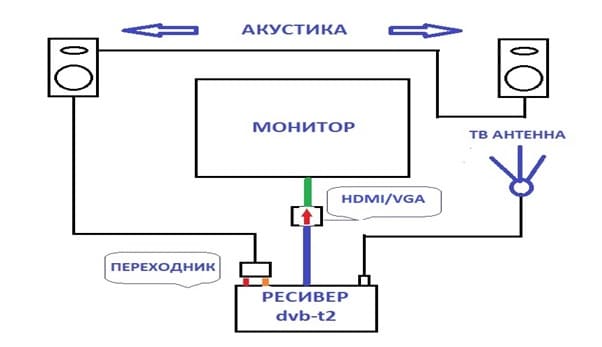
- TV – приёмники выгодно отличает наличие более широкого размерного ряда;
- чтобы качественно видеть происходящее на мониторе, необходимо сидеть непосредственно возле него. А, TV – приёмник удобно смотреть даже с очень приличного расстояния от экрана;
Мониторы имеют более высокое разрешение. Они способны поддерживать гораздо большее число форматов, нежели TV – приёмники.
- дисплей может похвастаться самой передовой кадровой развёрткой;
- мониторами не возможно управлять дистанционно.
Они стоят намного дешевле, нежели телевизоры. Поэтому, задумав переделать монитор – в телевизор, получится сэкономить. Такая переделка особенно рентабельна для дачи. Чтобы её осуществить, следует разбираться в некоторых подробностях, а также знать принципы работы дисплея.
Полезная информация! Можно не только переделать монитор в ТV — приёмник, но также использовать телевизор в качестве монитора. Для этого отлично подходят бюджетные телевизоры Mystery (к примеру, SMART телевизор Mystery MTV-2429LTA2). Эти ТV — приёмники стоят совсем недорого, но, при этом, обладают вычислительным ядром с операционкой «Андроид».